NETSHARP的JAVA开发环境配置
一:JAVA配置
1. netsharp使用java1.8/1.7版本,本文使用1.8版本
2.jdk下载地址:http://www.oracle.com/technetwork/java/javase/downloads/jdk8-downloads-2133151.html
3.配置环境变量,本文使用linux,/etc/profile后添加:
|
export JAVA_HOME=/opt/java/jdk1.8.0_141 |
配置完成后执行命令:source /etc/profile
执行如下命令查看JAVA配置情况:
|
root@xushi:~# java -version |
二.GRADLE
1.下载gradle,那个版本都行,本文使用4.1版本,下载地址:
https://gradle.org/releases/
2.配置gradle
linux中配置/etc/profile,本文以linux为例
|
export GRADLE_HOME=/opt/gradle-4.1 export PATH=$GRADLE_HOME/bin:$PATH |
/opt/gradle-4.1是gradle下载后解压的路径,配置完成后命令执行:source /etc/profile
验证:命令行输入gradle命令
|
root@xushi:~# gradle > Task :help Welcome to Gradle 4.1. To run a build, run gradle <task> ... To see a list of available tasks, run gradle tasks To see a list of command-line options, run gradle --help To see more detail about a task, run gradle help --task <task>
|
说明:windows中配置环境变量即可
三、源代码下载
通过svn或者git等下载代码,本文不赘述
命令行进入代码跟目录,执行命令:gradle classes
这个时候会从仓库中下载jar包,持续10分钟时间左右
四、eclipse环境安装gradle插件
1.eclipse中点击菜单“/Help/Eclipse Maketplace...”打开插件市场
2.搜索“gradle"
3.选择第二个,小象图标的这个,然后安装
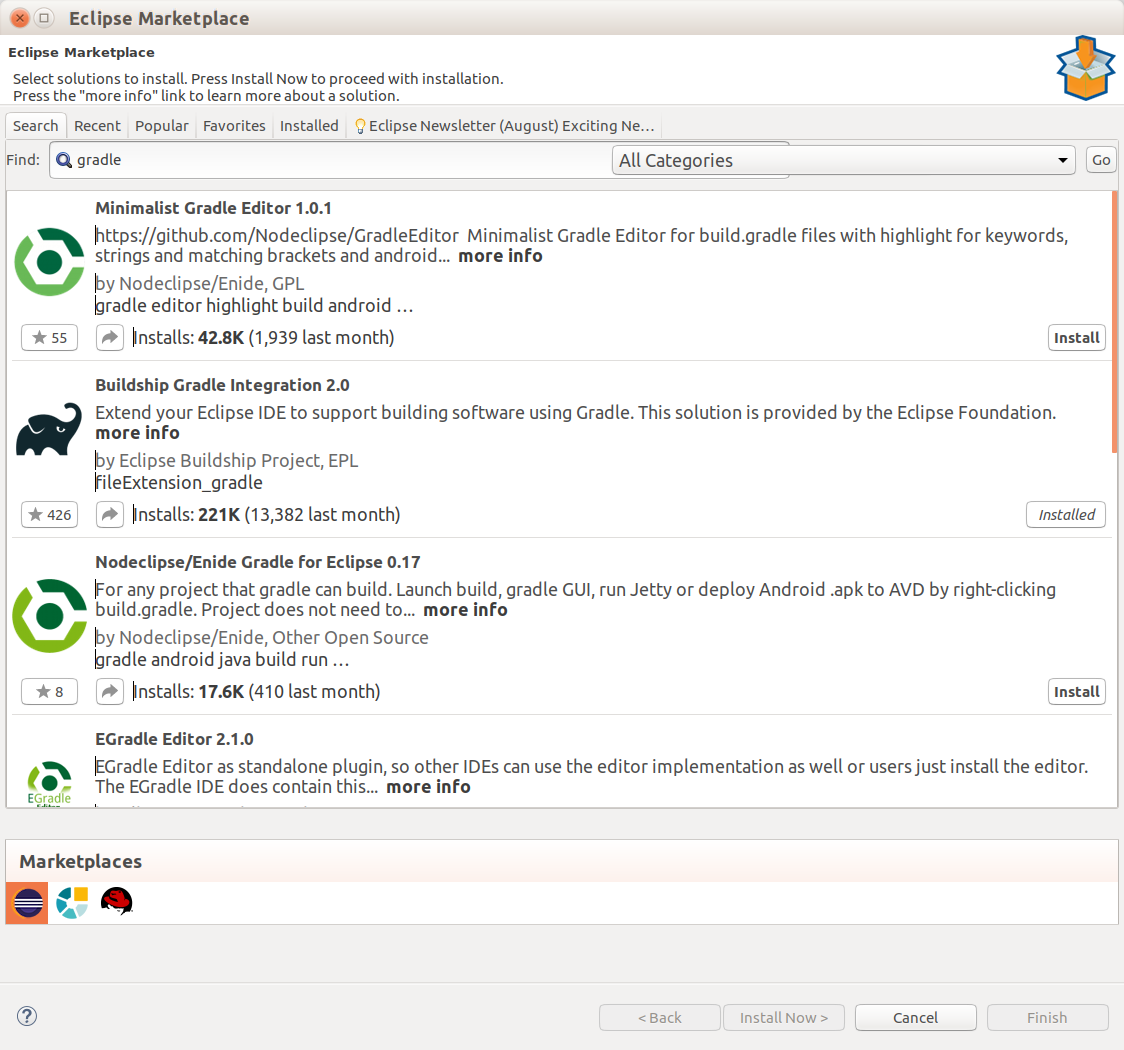
4.eclipse中打开:/Window/Referneces/Gradle
然后配置:Gradle User Home为:/opt/gradle-4.1
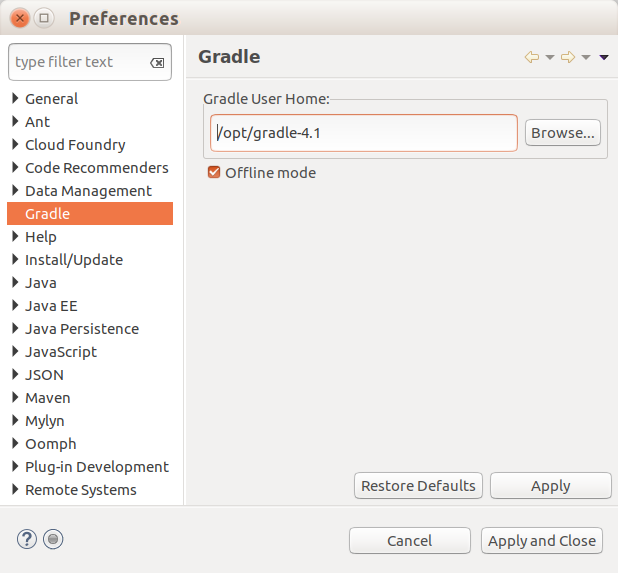
五、Tomcat
使用tomcat7,下载地址:http://tomcat.apache.org/download-70.cgi
六、eclipse中打开项目
1.eclipse中在Project Explorer右键菜单"import"
2.选择gradle
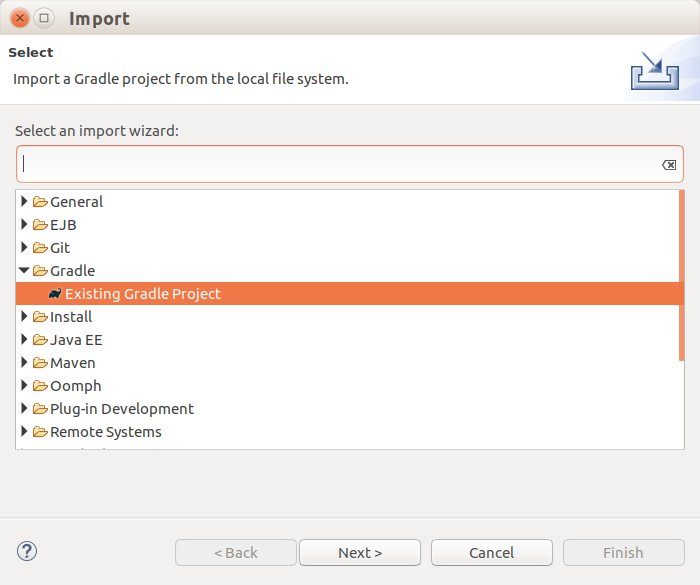
3.欢迎界面,下一步
4.选择源代码根目录
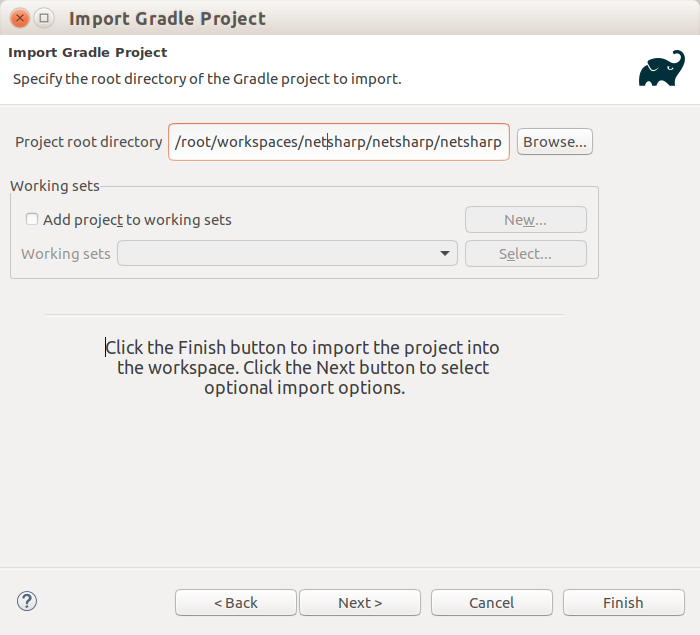
5.设置gradle目录
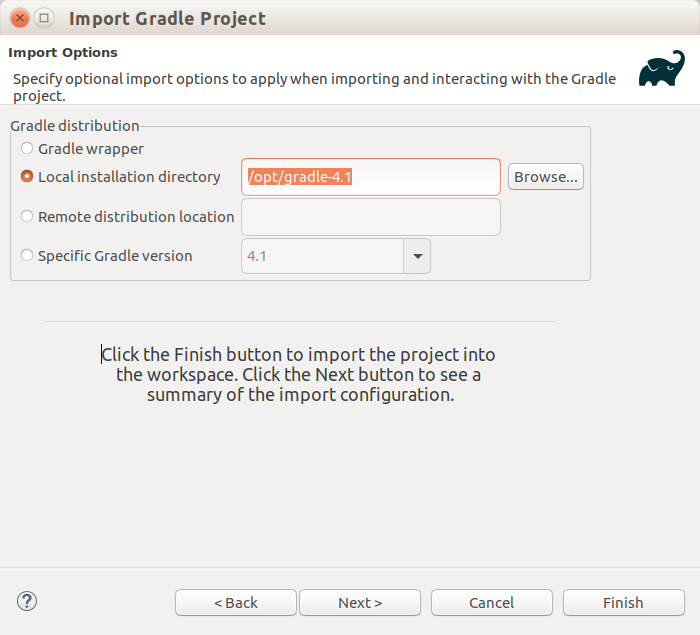
6.确认界面后”Finish"就行
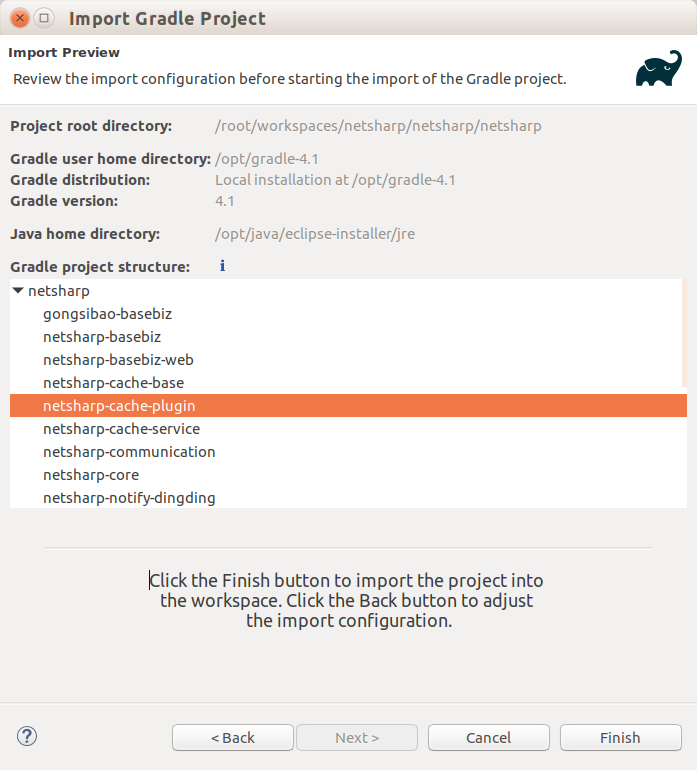
七、idear中打开项目
idear中打开项目比较简单,打开项目,选择跟目录,然后选择“settings.gradle”即可
八、配置文件
1.首次使用平台要在两个项目进行配置
netsharp-test : 初始化数据库以及元数据
netsharp-web : web启动项目
配置文件包括两个,数据库链接配置、其他配置
2.数据库配置
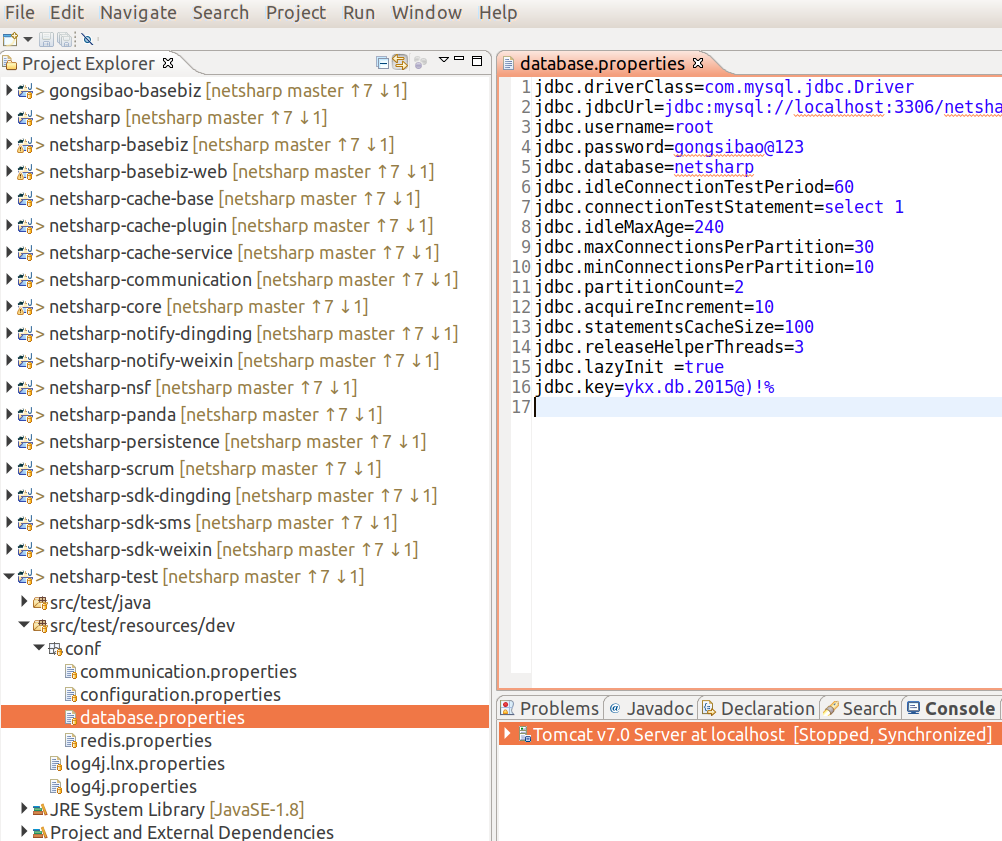
3.分布式Id配置
netsharp使用的是分布式id,根据mac地址映射分布式ID编号
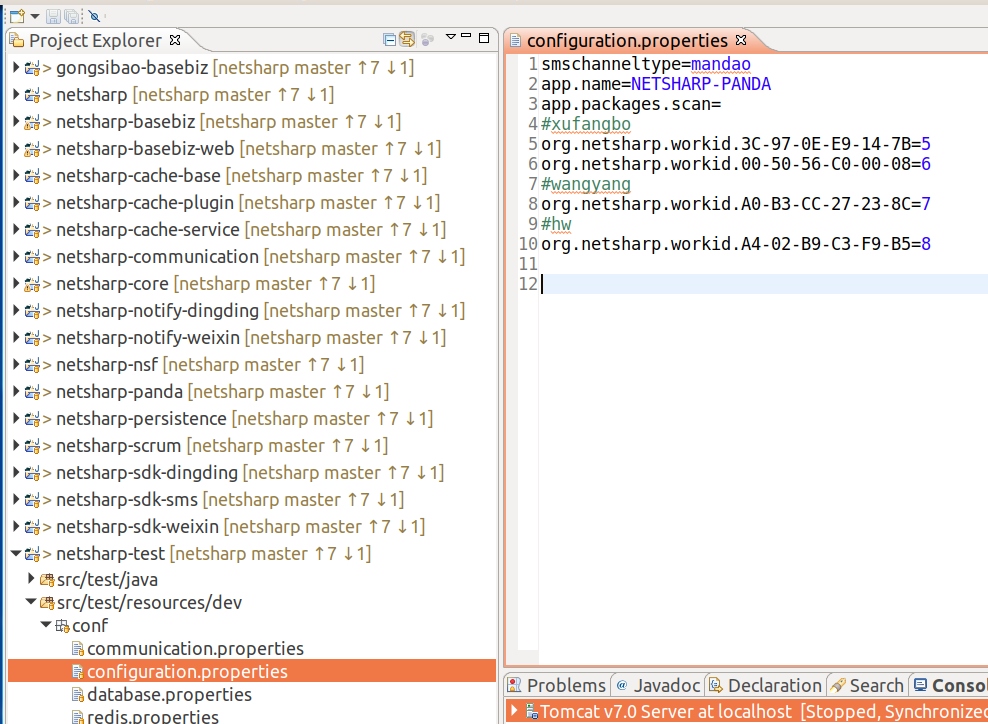
4.程序标题以及权限配置(只有netsharp-web项目有)
看下面前四个配置
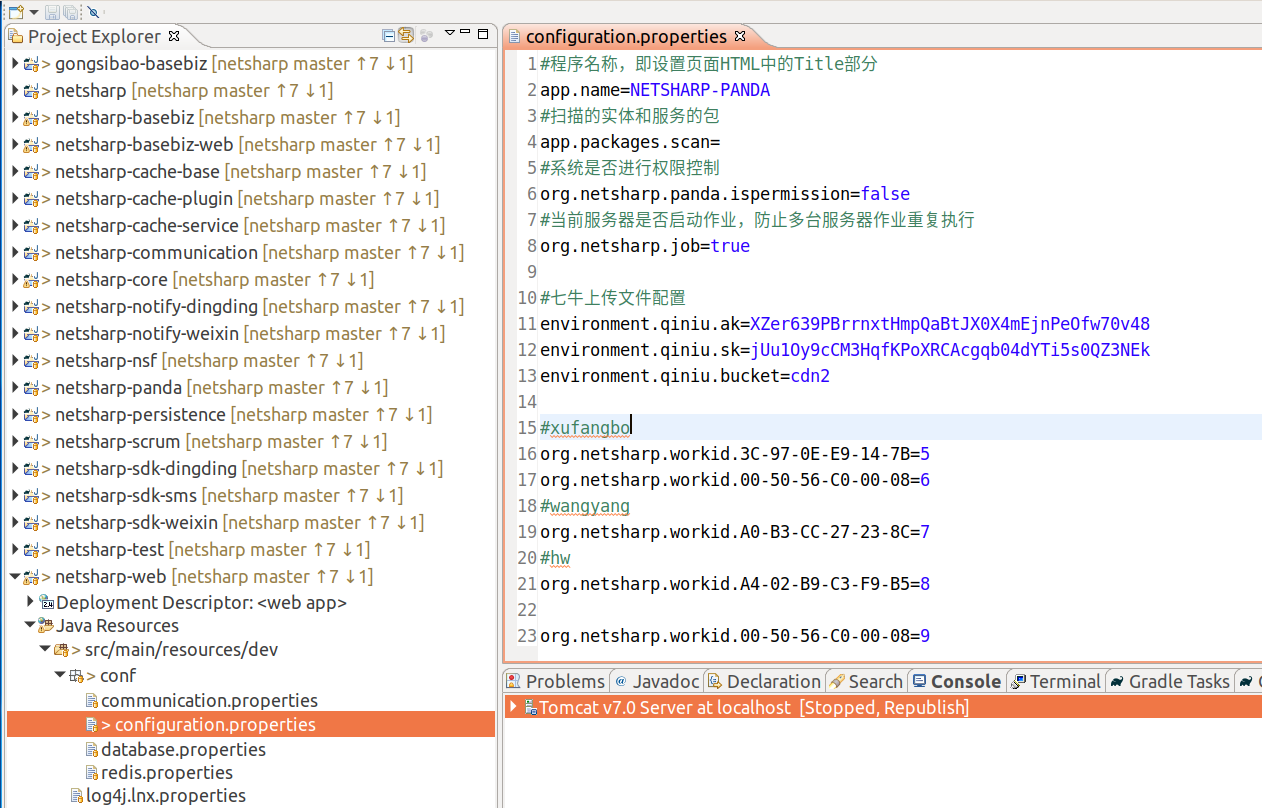
九、生成数据库及启动项目
1.生成数据库
首先创建一个空数据库,然后netsharp-test中配置数据库链接
执行测试用例:com.ykx.panda.AllTests
2.启动项目netsharp-web
作者 :秋时
本文版权归作者和博客园共有,欢迎转载,但未经作者同意必须保留此段声明,且在文章页面明显位置给出原文连接。

